Comment sauvegarder Mac avec Time Machine | Tenorshare
Depuis Mac OS X Leopard, Apple offre aux utilisateurs de Mac un moyen de sauvegarder Mac avec Time Machine, un outil logiciel conçu pour fonctionner avec le tempsProduit de stockage Capsule, ainsi que d’autres lecteurs de disque internes et externes. La sauvegarde de votre Mac avec Time Machine est une étape importante, en particulier si vous envisagez de formater le disque dur sur Mac, réinstallez Mac et apportez d’autres modifications importantes à votre Mac.
Time Machine sauvegarde votre Mac entier, y comprisfichiers système, applications, comptes, préférences, courriels, musique, photos, films et documents. Suivez le didacticiel pour apprendre à sauvegarder un Mac avec Time Machine.
Exigences:
- 1. Un disque dur ou une partition connecté directement à l'ordinateur, en interne ou par un bus tel que USB ou FireWire, et formaté comme HFS + journalisé.
- 2. Un dossier sur un système de fichiers journalisé HFS + partagé par un autre Mac sur le même réseau exécutant au moins Leopard.
- 3. Un lecteur partagé par une Time Capsule Apple sur le même réseau.
Comment utiliser Time Machine pour sauvegarder votre Mac
- 1. Tout d’abord, vous devez configurer Time Machine, qui est aussi simple que de connecter un lecteur externe à votre Mac via Thunderbolt, FireWire ou USB.
Si vous n'avez pas spécifié de périphérique de sauvegarde Time Machine et que vous avez connecté un lecteur externe, Time Machine affiche la boîte de dialogue suivante:
 Remarque: Le "My Backup" est le nom du disque dur externe.
Remarque: Le "My Backup" est le nom du disque dur externe.- Utiliser comme disque de sauvegarde - Cliquez dessus pour confirmer que vous souhaitez utiliser le lecteur pour les sauvegardes Time Machine. Les préférences de Time Machine s’ouvrent avec ce lecteur sélectionné comme destination de la sauvegarde.
- Chiffrer le disque de sauvegarde - Cochez cette option si vous souhaitez chiffrer le lecteur externe de sauvegarde Time Machine à l'aide de FileVault 2 (OS X Lion et versions ultérieures).
- 2Si vous ne voulez pas sauvegarder de fichiers sur votre Mac, cliquez sur Options dans la fenêtre de préférences de Time Machine et ajoutez des fichiers et des dossiers à la liste "Ne pas sauvegarder" en cliquant sur le bouton + (signe plus). Dans votre dossier Applications, sélectionnez le disque dur de votre Mac> Applications> Exclure.
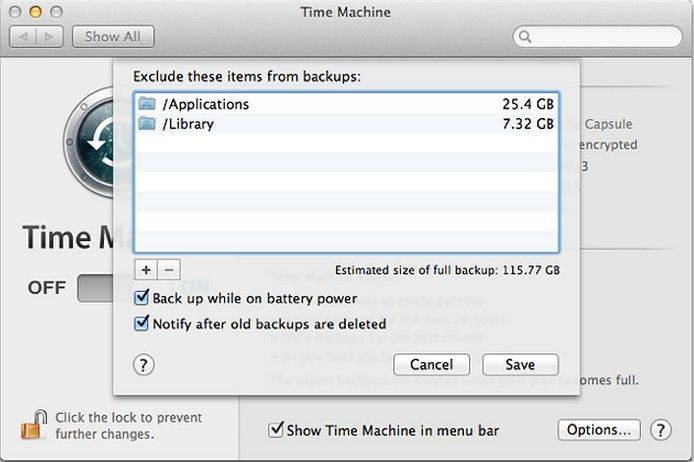
- 3. Lorsque votre première sauvegarde Time Machine commence, une nouvelle fenêtre apparaît sur votre bureau pour vous informer que la sauvegarde commence. Vous pouvez fermer les Préférences Système maintenant. cela n’affectera pas la sauvegarde.
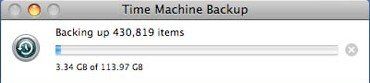
- 4Si c'est la première fois que vous sauvegardez un Mac avec Time Machine, la sauvegarde vous prendra longtemps, car tout ce qui se trouve sur votre Mac est en cours de copie. Après cette heure, Time Machine sauvegardera automatiquement les modifications incrémentielles apportées à vos fichiers toutes les heures, aussi longtemps que vous laisserez le lecteur de sauvegarde connecté à votre Mac. Les sauvegardes futures ne copieront que les fichiers nouveaux ou ayant été modifiés, elles prendront donc moins de temps.
Vous pouvez utiliser le menu Time Machine sur le Macbarre d’outils pour vérifier l’état de vos sauvegardes. Lorsque Time Machine sauvegarde vos données, le cercle et les aiguilles de l'horloge tournent dans le sens contraire des aiguilles d'une montre. Cliquez sur ce menu pour voir l'heure de la dernière sauvegarde. L'option Sauvegarder maintenant vous permet de sauvegarder Mac immédiatement.
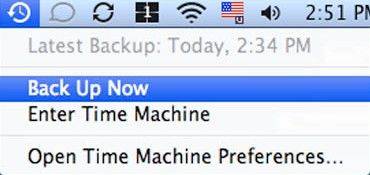
Pour ceux qui ont perdu des données sur votre Mac mais qui ont oublié de sauvegarder MacBook Pro, MacBook Air ou un autre ordinateur Mac, le message Comment récupérer des données perdues sur un disque dur Mac peut vous donner des informations.

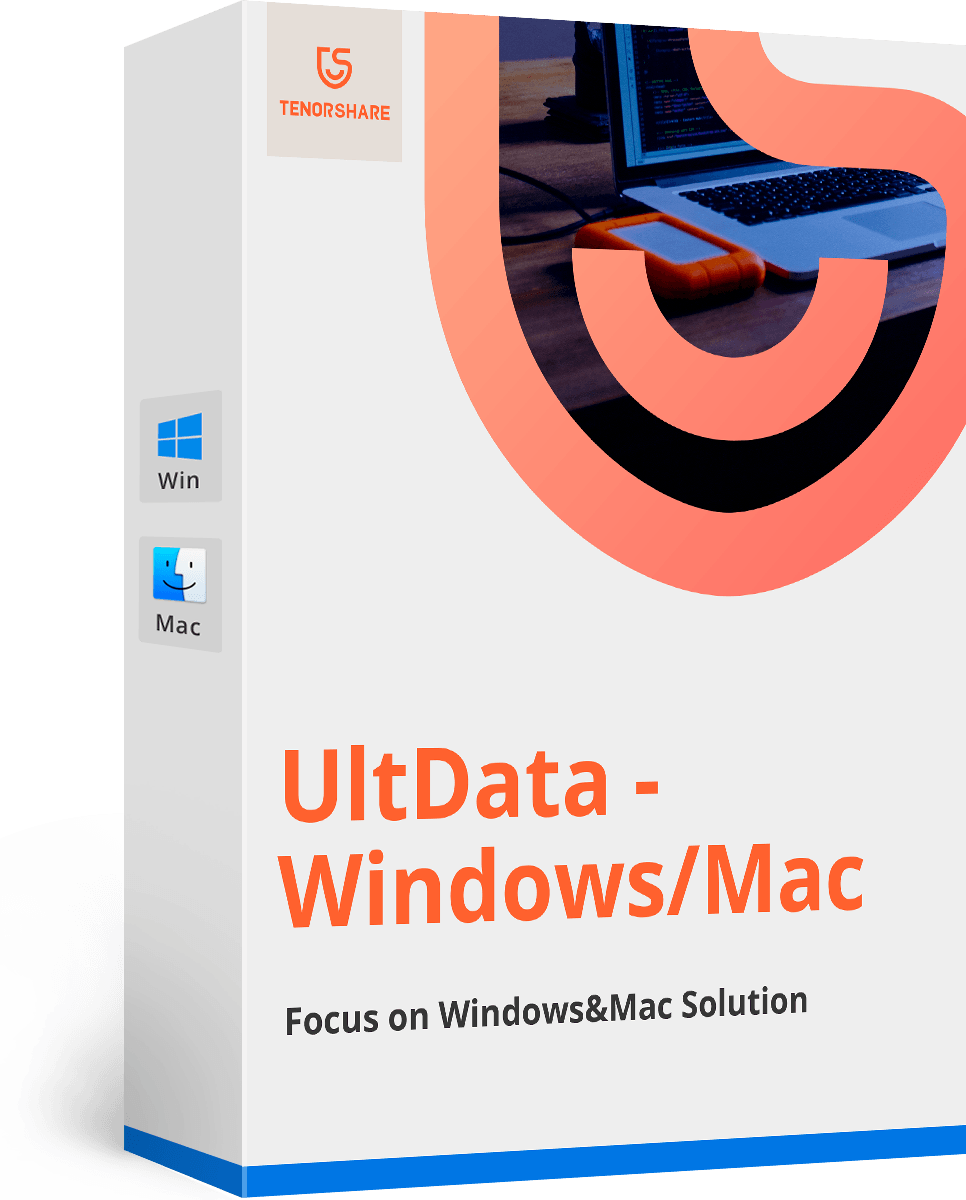





![[Récupération 100%] Comment faire pour récupérer des vidéos supprimées sur Mac](/images/mac-data/100-recovery-how-to-recover-deleted-videos-on-mac.jpg)

![[Taux de réussite élevé] Comment récupérer des fichiers Excel supprimés sur Mac](/images/mac-data/high-success-rate-how-to-recover-deleted-excel-files-on-mac.jpg)
